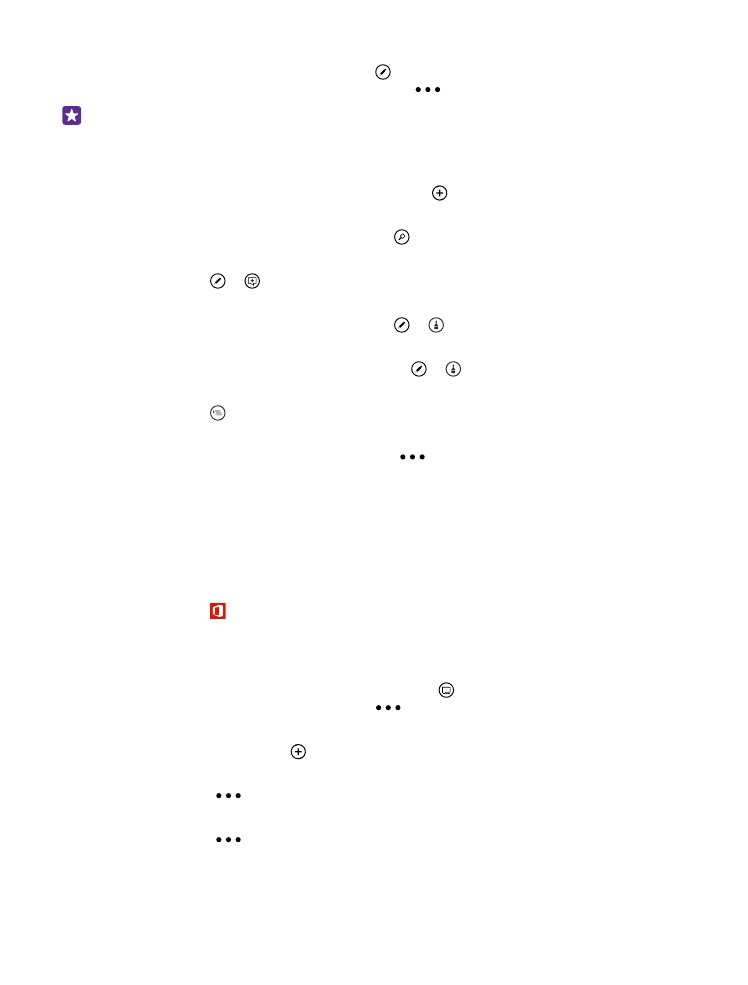
Práce s aplikací Excel Mobile
Kvůli nejnovějším tabulkám nemusíte spěchat do kanceláře. V aplikaci Microsoft Excel Mobile
můžete upravovat tabulky, vytvářet nové a sdílet výsledky své práce na serveru SharePoint.
Klepněte na možnost Office.
1. Přejeďte na možnost místa.
2. Klepněte na místo, kde je uložen soubor.
3. Klepněte na soubor ve formátu Excel, který chcete upravit.
4. Chcete-li přejít k jinému sešitu, klepněte na možnost a klepněte na sešit.
5. Chcete-li sešit uložit, klepněte na možnost
> uložit.
Vytvoření nového sešitu
Klepněte na možnost nedávné > .
Přidání komentáře k buňce
Klepněte na možnost
> komentář.
Používání filtrů buněk
Klepněte na možnost
> použít filtr.
© 2015 Microsoft Mobile. Všechna práva vyhrazena.
116
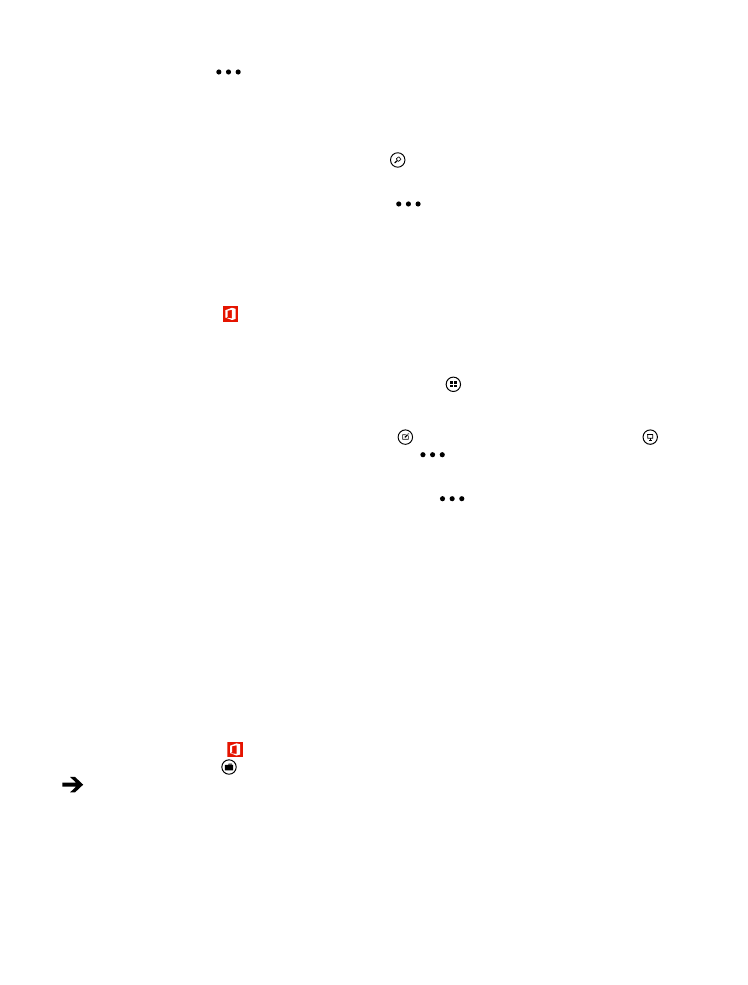
Změna formátu buňky a textu
Klepněte na možnost
> formátovat buňku....
Změna velikosti řádku nebo sloupce
Klepněte na řádek nebo sloupec a přetáhněte posuvník.
Hledání dat v sešitu
Klepněte na soubor ve formátu Excel a na ikonu .
Poslání sešitu e-mailem
Klepněte na soubor ve formátu Excel a na ikonu
> sdílet....